用友安装及使用手册
用友T6管理软件操作手册全流程

清理策略
对于确实无法收回的应收账款或无需支付的应付 账款,按照会计制度规定进行核销处理。
报表生成、打印及导出功能
01 报表生成
02
系统提供多种财务报表模板,如资产负债表、利润表
、现金流量表等。
03 用户可根据需要自定义报表格式和内容。
报表生成、打印及导出功能
报表生成、打印及导出功能
01
打印及导出功能
设置用户权限及角色分配
定义角色及权限
根据公司业务需求,定义不同的角色,如管理员、财务员、销售员 等,并为每个角色分配相应的操作权限。
用户账号管理
为每个员工创建独立的账号,并根据其职位和角色分配相应的权限 。
权限调整与记录
随着公司业务变化或员工职位变动,可灵活调整用户权限,并记录 调整历史。
基础资料录入与维护
4. 确认无误后,点击“保存 ”按钮,完成数据库配置。
常见问题解决方案
安装程序无法启动
请检查安装包是否完整,或尝试以管理员身份运行安装程序。
安装过程中报错
请查看错误提示信息,根据具体情况进行排查和解决。例如,可能是缺少某些系统组件 或权限不足等问题。
数据库连接失败
请检查数据库服务器地址、数据库名称、用户名和密码等信息是否正确,以及网络连接 是否正常。同时,确保数据库服务已启动并具有相应权限。
盘点数据录入与核对
将盘点数据录入系统,并进行核对,确保数 据的准确性和完整性。
库存调拨和报废处理规范
调拨申请与审批
调拨执行与确认
当需要调拨库存时,由申请人提出调拨申 请,并经过审批流程,确保调拨的合理性 。
在调拨申请通过后,执行调拨操作,并在 系统中进行确认,更新库存信息。
报废申请与审批
用友畅捷通 T3 安装操作手册说明书

用友畅捷通T3安装操作手册用友畅捷通T3安装操作手册 (1)一、确认客户电脑的安装环境; (2)二、安装用友畅捷通T3软件程序 (4)三、用友畅捷通T3的操作使用注意事项 (15)数据库SQL的安装 (26)一、确认客户电脑的安装环境;A、在安装T3之前要检查电脑操作系统是否满足T3的要求,windows操作系统不可以是家庭版,可以是:win旗舰版、windows专业版;找到桌面的图标单机右键打开找打开属性B、确认客户电脑的计算机名不允许有特殊符号以及- 横线符号,若有的话,修改计算机名称,并重启电脑;C、安装好windows操作系统的iis组件,windows 7 以上的操作系统直接到控制面板-添加删除程序-打开windows组件(启用或关闭windows功能)中,打开【internet information services】,安装其中IIS组件;二、安装用友畅捷通T3软件程序1.打开安装包,找到安装程序setup.exe 进入安装界面2.进行安装,点击【下一步】,允许协议许可点击【是】;3.继续安装,注意,修正文件安装的目的文件夹路径,系统默认是C盘,点击浏览,把C修改成非系统盘,例如D或者E,点击【确定】,完成;继续安装-安装类型,安装类型选择全部产品,或者勾选【服务器】、【客户端】,完成后点击【下一步】;4.等待安装完成5.安装完成后重启电脑6.电脑重启成功后,打开电脑桌面上的【系统管理】-【注册】,用户名输入admin ,没有密码,点击【确定】,进入到系统;7、进入【系统管理】,点击【账套】选择【建立】,创建新的账套;8、输入账套名称,以及确定账套的启用会计期间,点击【下一步】9、确定账套的【行业性质】,一般情况下,中小企业,选择【2013年小企业会计准则】;针对上市公司,或者是有管理要求的,可以选择【2007年新企业会计准则】,确定后点击【下一步】,完成账套的属性设置;10、完成后,进行分类编码方案设置,确定科目编码级次,一般第一级为4位,后续级别为2位;确定数据精度设置,后完成;11、设置模块的使用日期,勾选,总账模块,日期的选择必须大于等于第8步骤的会计启用期间;三、用友畅捷通T3的操作使用注意事项1.打开软件,打开桌面上【T3】应用平台,进入软件进行基础设置1.1添加部门基础设置---机构设置---部门档案,注意部门的编码规则;1.2添加职员1.3添加供应商分类、以及添加供应商;基础设置---往来单位—供应商档案1.4添加客户分类以及客户档案2、添加会计科目,打开【基础设置】-【财务】-【会计科目】3、现金流量科目的指定【基础设置】-【财务】-【会计科目】-【编辑】-【指定科目】4、设置现金流量项目,注意选择的现金流量项目一定要与账套建立的行业性质保持一致;5、进行凭证的填制5.1、先设置凭证类型一般为记账凭证【基础设置】-【财务】-【凭证类别】凭证类别有四种,分别是:记账凭证、收款凭证付款凭证转账凭证、现金凭证银行凭证转账凭证、现金收款凭证现金付款凭证银行收款凭证银行付款凭证转账凭证;5.2凭证的填写【总账】-【凭证】-【填制凭证】打开后,点击【增加】,录入凭证摘要,输入凭证科目名称,录入借方或者贷方金额,完成后点击【保存】;注意:凭证要保证借贷相等;6、设置期间损益结转科目;【总账】-【期末】-【转账定义】-【期间损益】7、设置财务三大报表8、其他注意事项;在做凭证的时候,注意损益类科目一般分为收入类科目以及支出类科目;在系统中填制凭证的时候,收入类科目要做贷方金额,若借方有发生做贷方红字;损益类的支出类科目要做借方金额,若贷方有发生做成借方红字;数据库SQL的安装1.找到SQL得到文件打开找到安装程序setup.exe 运行根据截图操作.使用混合模式输入sa密码。
用友U8移动应用产品安装说明说明书
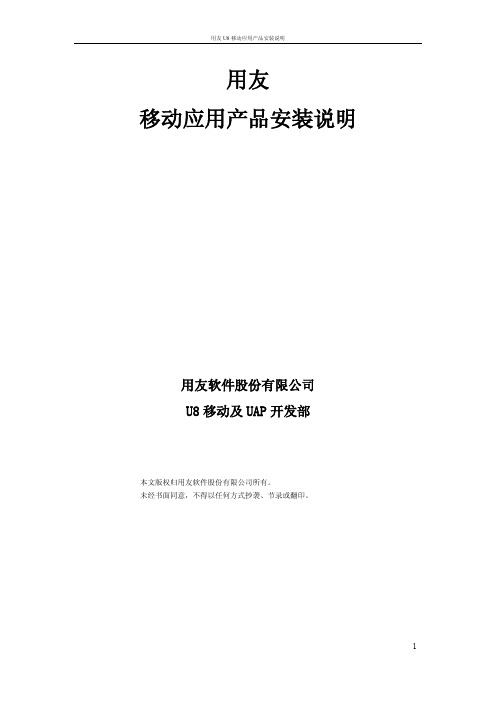
用友移动应用产品安装说明用友软件股份有限公司U8移动及UAP开发部本文版权归用友软件股份有限公司所有。
未经书面同意,不得以任何方式抄袭、节录或翻印。
第一章简介 (3)1.1产品信息 (3)1.2 产品简介 (3)第二章产品环境 (4)第三章产品安装配置 (5)3.3.1 安装JDK (5)3.3.2 安装MA-U8服务 (8)3.4 产品配置 (11)3.4.1 设置MA-U8服务访问IP和端口 (11)3.4.2 设置U8服务地址 (12)3.4.3 移动消息推送服务器设置 (13)3.4.4启动MA-U8服务 (14)3.4.5移动端访问 (15)3.5注意事项 (15)第四章Ma server卸载 (19)第一章简介1.1产品信息欢迎使用用友移动应用服务,以下简称MA系统。
本文描述如何安装配置用友MA-U8移动应用服务器。
使用产品前请先阅读本手册。
当本手册描述与产品操作不符时,请以产品为准。
对于本手册内容的最终解释权归用友公司所有。
本书中涉及的其他产品商标为相应公司所有。
1.2 产品简介产品名称:用友移动应用服务器产品版本:V2.5主要功能:用于ERP 服务器与用友移动客户端之间的数据请求和交换。
第二章产品环境2.1 服务器操作系统平台2.2 服务器硬件配置说明:1)在线用户数量:是指同时登录MA系统的用户数量,该数量小于产品许可用户数量。
2)集成部署:是指U8应用服务器与MA Server均安装集成在一台物理机器上,适用于在线用户数量少于100个的情况。
3)分离部署:是指MA Server和U8应用服务器分别单独部署在一台服务器上的情况。
第三章产品安装配置3.1 安装配置步骤移动应用服务器分为6个步骤:1.确认安装配置,包括确认系统硬件环境和软件运行环境;2.运行安装程序,设置安装路径安装;3.配置工具配置产品运行环境(IP端口,U8服务);4.重启电脑5.确认MA服务已启动;6.登陆App,验证移动端能否成功连接MA服务。
10.2用友通安装、使用说明
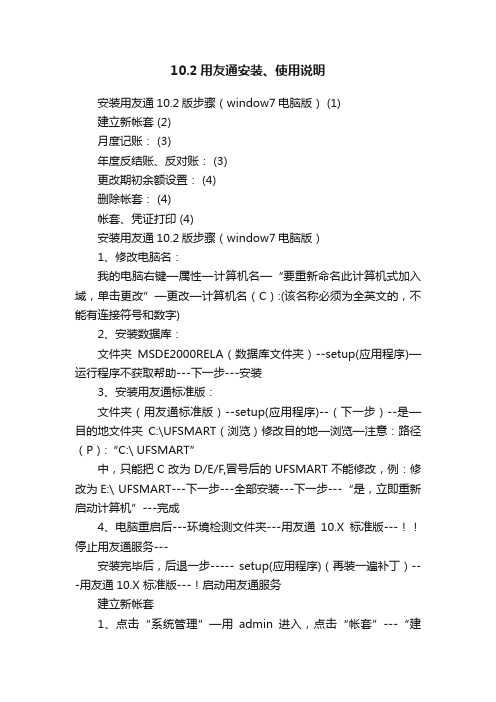
10.2用友通安装、使用说明安装用友通10.2版步骤(window7电脑版) (1)建立新帐套 (2)月度记账: (3)年度反结账、反对账: (3)更改期初余额设置: (4)删除帐套: (4)帐套、凭证打印 (4)安装用友通10.2版步骤(window7电脑版)1、修改电脑名:我的电脑右键—属性—计算机名—“要重新命名此计算机式加入域,单击更改”—更改—计算机名(C):(该名称必须为全英文的,不能有连接符号和数字)2、安装数据库:文件夹MSDE2000RELA(数据库文件夹)--setup(应用程序)—运行程序不获取帮助---下一步---安装3、安装用友通标准版:文件夹(用友通标准版)--setup(应用程序)--(下一步)--是—目的地文件夹C:\UFSMART(浏览)修改目的地—浏览—注意:路径(P):“C:\ UFSMART”中,只能把C改为D/E/F,冒号后的UFSMART不能修改,例:修改为E:\ UFSMART---下一步---全部安装---下一步---“是,立即重新启动计算机”---完成4、电脑重启后---环境检测文件夹---用友通10.X标准版---!!停止用友通服务---安装完毕后,后退一步----- setup(应用程序)(再装一遍补丁)---用友通10.X 标准版---!启动用友通服务建立新帐套1、点击“系统管理”—用admin进入,点击“帐套”---“建立”—输入新帐套的内容---最后一步“系统启动”界面,要选择“总账”,点击左边的小边框,再退出。
2、点击“用友通”,用demo进入“期初档案录入”界面,点击“基础设置”---往来单位---客户分类、供应商分类(类别编码:01,类别名称12132),先把档案建起来。
3、应收账款、应付账款、存货类的设置:(1)、基础设置—财务—会计科目—应收账款(双击)--修改—右边“辅助核算”中选中“客户往来”—确定(2)、总账—设置—期初余额—应收账款一栏变成蓝色—双击蓝色区域—出现“客户往来期初”界面—增加—“日期:2014.12.31”---(客户)双击出现“搜索”@键,搜索已建立的客户或者供应商的名称,(摘要):上年结转方向:借方或者贷方输入金额注意:建立客户或者供应商模块,要先按上述办法先输入“应收账款”、“应付账款”各二级科目的余额,在总账—期初余额设置中,这两个科目的余额是系统自动生成的,再把其他科目的余额录入,才能完成全部过程。
用友财务软件说明书

用友财务软件说明书关于用友软件操作的有关注意事项如下:1、第一次运行时没有系统管理员密码(密码为空),用户最好在第一次运行时就改入新的密码,以防疏漏。
2、作为第一次运行,以下步骤必不可少:设置操作员、建立帐套、分配操作员权限这项工作必须在运行客户端子系统之前进行,否则由于不存在可用的帐套,客户端会登录失败(除非是登录演示帐套999)。
3、首先要将登录到系统管理中的各项功能和任务退出,然后退出各子系统。
只有退出UFERP-M系统后才能关机,否则将造成数据丢失。
4、还应注意凭证的审核和记帐应该分工行使,系统也做了智能化的考虑。
第一节、系统安装、启动、财务管理(一)安装:使用用友财务系统软件安装总帐系统和UFO报表系统。
(这里只介绍这两个系统,其它的待以后在做详细说明)。
(二)启动:按照以下程序进入并启动系统:用友——系统服务——系统管理——系统——注册。
具体如图1.1和1.2所示。
(图1.1)(图1.2)注意:图1.1的密码不用输,直接进入。
(三)建立帐套:1、按照系统管理——帐套——建立,就会见到以下图示。
(如下图,1.3——1.6)。
在这几张图中详细介绍了关于建立帐套的步骤。
按照上图输入信息,如果完成请按下一步按扭。
然后,见(图1.4)上述空白处最好完全填写,填完信息后继续下一步,入下图(1.5)所示次项内容最好照实际情况填写,为了以后备查。
在这里最好点击‘按行业性质预置科目’选择框。
然后,继续下一步操作。
如(图1.6)接着,会出现可创建帐套了的对话框,选择‘是’即可。
出现(图1.7)。
这时,你可以根据公司的大小选择存货的详细程度及级别(如供货方的情况、部门情况、地区情况等)但最好也是不应改动。
然后按确定按扭,便会出现(图1.8)按确定即可。
2、接着操作如下:系统管理——权限——操作员——增加(在这里可增加你所需要的人数),如下例我只增加一个人,见图1.9所示。
3、操作如下:系统管理——权限——权限——增加(点击人名,选中你自己的演示帐套,这里增加的是总帐)入图2.0。
用友T+13.0操作手册
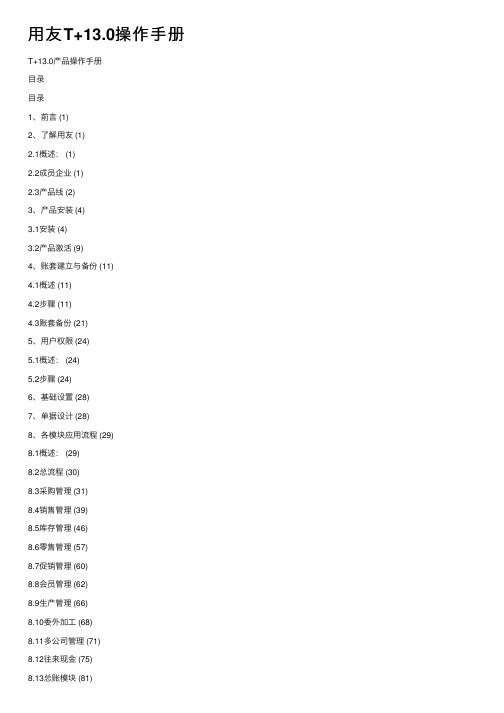
⽤友T+13.0操作⼿册T+13.0产品操作⼿册⽬录⽬录1、前⾔ (1)2、了解⽤友 (1)2.1概述: (1)2.2成员企业 (1)2.3产品线 (2)3、产品安装 (4)3.1安装 (4)3.2产品激活 (9)4、账套建⽴与备份 (11)4.1概述 (11)4.2步骤 (11)4.3账套备份 (21)5、⽤户权限 (24)5.1概述: (24)5.2步骤 (24)6、基础设置 (28)7、单据设计 (28)8、各模块应⽤流程 (29)8.1概述: (29)8.2总流程 (30)8.3采购管理 (31)8.4销售管理 (39)8.5库存管理 (46)8.6零售管理 (57)8.7促销管理 (60)8.8会员管理 (62)8.9⽣产管理 (66)8.10委外加⼯ (68)8.11多公司管理 (71)8.12往来现⾦ (75)8.13总账模块 (81)8.14出纳管理 (81)8.15固定资产 (83)8.16云应⽤ (85)9、专题应⽤ (86)9.1概述 (86)9.2多币种的运⽤ (87)9.3多计量单位的运⽤ (93)9.4批号管理的运⽤ (100)9.5存货⾃由项 (107)9.6单据⾃定义项设计 (115)9.7现存量与可⽤量的应⽤ (126)9.8采购费⽤分摊 (129)9.9信⽤控制 (135)9.10赠品管理 (140)9.11产品成本录⼊ (142)9.12对应科⽬设置 (145)9.13常⽤凭证的设置与调⽤ (148)9.14系统参数设置的介绍 (151)9.15报表公共操作 (153)1、前⾔本⼿册的宗指主要是指导相关财务⼈员或者想从事这⼀⾏业的⼈员学习使⽤,⼀切从零开始。
让我们学习过本⼿册的⼈员能够掌握最基本的软件操作,从⽽胜任公司的⼯作岗位。
2、了解⽤友2.1概述:⽤友软件股份有限公司从1988年成⽴⾄今已有32个年头了。
从最初的纯财务软件起家⼀步⼀步紧跟时代的发展成为世界级管理软件与服务提供商。
用友T3用友通安装操作指南2.0

1安装软件光盘放入光驱,自动运行。
如果没有自动运行,请双击Autorun.exe。
1.1 环境检测点击环境检测,出现以下界面:注意:●如果计算机名称不符合要求,请修改计算机名称(计算机名称中不能带有“-”等字符)。
●如果操作系统不符合要求,请更换操作系统。
●如果操作系统补丁不符合要求,请安装最新的补丁(Windows SP2或者SP3)。
●如果数据库不符合要求,则安装MSDE2000(如果操作系统为Vista请安装SQL2005)。
●如果数据库补丁不符合要求,则安装数据库补丁。
(SQL Server SP4)●如果IIS不符合要求,且不存在远程应用的情况下,可以不安装IIS。
1.2 安装用友通点击安装用友通普及版,根据安装向导即可安装完成。
注意:●安装过程可能会提示安装Microsoft .net Framework 2.0●安装过程中会提示安装东方金鸟播放器,用以播放学习中心的视频教程。
2用户权限双击系统管理。
点击系统——注册出现登录界面:输入用户名:Admin,密码为空,确定。
进入系统管理界面:2.1 建立用户点击权限——操作员出现操作员管理界面:在该处应设置至少两个用户。
通过增加来设置自己需要的操作员,或者直接将现有操作员ID001和002修改为自己需要的操作员名称。
注意:此处设置的操作员全名将根据具体操作出现在凭证底部的“制单”、“审核”、“记账”等处。
2.2 设置权限点击菜单:权限-权限出现以下界面:从左侧选择操作员,并从右侧选择帐套,点选帐套主管或者增加按钮来配置权限。
注意:只有根据操作员对帐套配置了权限后,该操作员在登录“用友通”时才能查看到该帐套。
3建立帐套点击菜单:帐套——建立出现帐套建立向导:根据创建帐套向导可以创建一个新帐套。
注意:●创建帐套过程中选择正确的帐套主管。
●选择正确行业性质以便预置对应的会计科目。
(建议使用“新会计制度科目”)●启用日期应为开始使用计算机记账的月份,该日期设置后不能再做修改。
用友财务软件安装说明书

TONG2005安装说明安装前要准备的事项1.请预先安装SQL或MSDE2000数据库2.请对照TONG2005帮助中环境说明所描述的配置准备环境3.安装时操作系统所在的磁盘分区剩余磁盘空间应大于180M4.安装产品的计算机不能有以下名称:计算机名称中带有“-”或者用数字开头,但名称中可以带有“_”安装简要步骤』1.运行安装盘下的Setup.exe2.在安装欢迎界面中选择下一步;3.点“是”接受许可证协议;4.选择安装路径;5.在安装类型界面中选择所要的安装类型(全部安装,客户端安装);6.开始产品文件的安装过程;7.安装完成对话框中选择重启。
安装中的常见问题及解决办法产品安装后系统初始的常见问题1.产品安装完后必须选择重启计算机2.计算机启动完后TONG服务会自动运行3.在数据库服务器端运行账套管理进行建账或超级用户口令更改等操作产品维护(修改,修复,卸载)的常见问题产品的维护可运行操作系统的控制面板或安装盘的Setup.exe或者开始菜单TONG2005的安装/卸载TONG2005来完成产品加密狗的常见问题1.本产品只支持USB口的加密狗使用注意事项1、加密狗驱动安装说明:在Win98、Win2000环境中当TONG2005安装完毕提示重新启动后或者TONG2005安装后第一次插入加密狗时会出现如下窗体:点击“是”继续安装即可将加密狗驱动安装好,如选择“否”会导致无法读取加密狗信息。
如出现插入USB加密狗无法识别时,可从安装盘中重新安装加密狗驱动。
2、新建账套:⏹用户安装完成产品之后,必须在服务器端“程序组―用友通-TONG2005”菜单中进行系统管理操作。
⏹初次登录“系统管理”,系统会自动创建系统库和模板库;如是升级用户,会出现如图提示:升级用户一定要选择“是”,如选择“否”会造成系统库没有更新,导致后续的错误!2、系统登录:⏹初次登录门户时,用户应点击门户服务器栏的按钮,如图在新弹出的界面的当前栏录入服务器机器名或者IP地址,如图3、演示账套:系统提供一套演示数据,供用户参考及产品演示,账套号 999。
用友ERP操作手册手指南

用友ERP操作手册手指南1. 简介用友ERP是一款功能强大的企业资源计划(Enterprise Resource Planning,简称ERP)软件。
本手册将提供详细的操作指南,帮助用户熟悉和使用用友ERP软件。
2. 安装和设置在开始使用用友ERP之前,需要先完成软件的安装和设置。
以下是安装和设置用友ERP的步骤:2. 运行安装文件,并按照安装向导的指示完成安装过程。
3. 在安装完成后,根据自己的需求进行软件设置,包括语言设置、公司信息设置等。
3. 登录和导航一旦完成安装和设置,您就可以登录用友ERP并开始使用。
以下是登录和导航用友ERP的步骤:1. 打开用友ERP软件。
2. 在登录界面输入您的用户名和密码,然后点击登录按钮。
3. 成功登录后,您将看到用友ERP的主界面。
4. 在主界面上,您可以通过导航栏或快捷方式访问各个功能模块。
4. 功能模块用友ERP提供了多个功能模块,以满足不同业务需求。
以下是一些常用的功能模块:4.1. 采购管理用友ERP的采购管理模块帮助您管理采购流程,包括供应商管理、采购订单、采购入库等。
4.2. 销售管理用友ERP的销售管理模块帮助您管理销售流程,包括客户管理、销售订单、销售出库等。
4.3. 库存管理用友ERP的库存管理模块帮助您管理库存情况,包括库存盘点、库存调整等。
4.4. 财务管理用友ERP的财务管理模块帮助您管理财务相关事务,包括账务管理、财务报表等。
5. 常见操作在用友ERP中,有一些常见的操作可以帮助您更高效地使用软件。
以下是一些常见操作的示例:- 添加客户:在销售管理模块中,点击“客户管理”,然后点击“添加客户”按钮,并填写相关信息。
- 创建销售订单:在销售管理模块中,点击“销售订单”,然后点击“创建销售订单”按钮,并填写订单详情。
- 查询库存:在库存管理模块中,点击“库存查询”,然后输入产品名称或编号,并点击查询按钮。
6. 帮助和支持如果您在使用用友ERP的过程中遇到问题或需要进一步的帮助,可以参考以下资源:- 用户手册:用友ERP软件附带了详细的用户手册,您可以在其中找到更多操作指南和解决方案。
用友软件操作手册

用友软件操作手册1. 简介用友软件是一款功能强大、操作简便的企业管理软件。
它为企业提供了一系列的解决方案,包括财务管理、人力资源管理、供应链管理、客户关系管理等。
本操作手册将向您介绍用友软件的基本功能和操作步骤,帮助您更好地使用该软件。
2. 下载和安装首先,您需要从用友软件官方网站下载安装包。
确保您下载的版本适用于您的操作系统。
下载完成后,双击安装包,按照提示完成安装过程。
安装完成后,在您的计算机桌面上会出现软件的快捷方式,双击打开即可进入软件界面。
3. 登录和账户设置在打开软件界面后,首先需要进行登录。
根据您的账户类型,选择不同的登录方式。
如果您是企业管理员,可以选择管理员登录,输入您的用户名和密码。
如果您是普通用户,选择普通用户登录,并输入您的用户名和密码。
如果您还没有账户,需要先创建一个新账户。
在登录成功后,您可以根据需要进行个人资料的设置和修改密码等操作。
4. 软件界面介绍用友软件的界面设计简洁明了,主要包括菜单栏、工具栏、主工作区和状态栏。
菜单栏包含了软件的各个功能模块,通过点击菜单可以进行相应的操作。
工具栏提供了常用的操作功能按钮,方便快速操作。
主工作区是您进行具体操作的区域,显示各个模块的具体内容。
状态栏显示当前操作的状态和提示信息。
5. 进行基本设置在开始使用用友软件之前,建议您先进行一些基本的设置。
点击菜单栏中的“设置”选项,打开设置界面。
在设置界面中,您可以根据需要进行系统设置、打印设置、数据备份和还原设置等。
根据您的具体需求,进行相应的设置操作。
6. 财务管理用友软件的财务管理功能涵盖了会计、资产管理、成本管理等模块。
在财务管理模块中,您可以进行账簿管理、凭证录入、报表查询等操作。
通过准确记录企业的财务数据,帮助您及时掌握企业的财务状况,提供决策支持。
7. 人力资源管理用友软件的人力资源管理模块包括了员工档案管理、薪酬管理、绩效管理等功能。
在人力资源管理模块中,您可以录入员工的基本信息、绩效考核结果、薪酬发放情况等。
用友PLM安装使用说明书
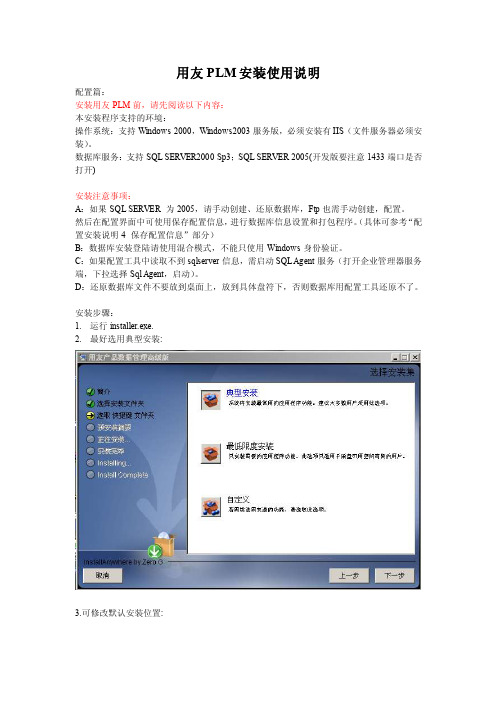
用友PLM安装使用说明配置篇:安装用友PLM前,请先阅读以下内容:本安装程序支持的环境:操作系统:支持Windows 2000,Windows2003服务版,必须安装有IIS(文件服务器必须安装)。
数据库服务:支持SQL SERVER2000 Sp3;SQL SERVER 2005(开发版要注意1433端口是否打开)安装注意事项:A:如果SQL SERVER 为2005,请手动创建、还原数据库,Ftp也需手动创建,配置。
然后在配置界面中可使用保存配置信息,进行数据库信息设置和打包程序。
(具体可参考“配置安装说明4 保存配置信息”部分)B:数据库安装登陆请使用混合模式,不能只使用Windows身份验证。
C:如果配置工具中读取不到sqlserver信息,需启动SQL Agent服务(打开企业管理器服务端,下拉选择Sql Agent,启动)。
D:还原数据库文件不要放到桌面上,放到具体盘符下,否则数据库用配置工具还原不了。
安装步骤:1.运行installer.exe.2.最好选用典型安装:3.可修改默认安装位置:4.其他选用默认安装设置即可.5.加密狗安装程序可以选择安装,也可以取消.6.该类似文件选择否:7.完成安装时,建议选择重新启动系统,以确保相关功能可成功操作。
配置安装说明:1.安装完成后,从开始菜单\程序\ufidaplm\配置工具,打开配置工具,进行数据库创建、设置和ftp设置:2.执行配置工具,打开下面的配置界面:先输入数据库用户名和数据库密码,再选择数据库服务器名称。
(这是此配置界面的必要操作)先创建数据库:在数据库名称中填写一个新的数据库名称。
点击,提示创建成功:3.还原数据库:点击,打开下面的界面,选择数据库文件(请确定该数据库备份文件在所使用的SQLSERVER所在机器上):点击“打开”按钮,系统自动还原,数据库成功还原:4.保存配置信息:本功能实现写入发布使用数据库信息及程序打包功能。
用友软件安装(迁移)操作手册
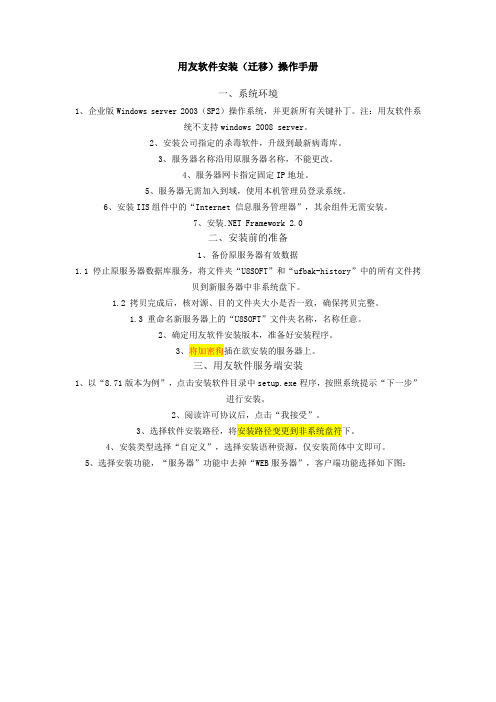
用友软件安装(迁移)操作手册一、系统环境1、企业版Windows server 2003(SP2)操作系统,并更新所有关键补丁。
注:用友软件系统不支持windows 2008 server。
2、安装公司指定的杀毒软件,升级到最新病毒库。
3、服务器名称沿用原服务器名称,不能更改。
4、服务器网卡指定固定IP地址。
5、服务器无需加入到域,使用本机管理员登录系统。
6、安装IIS组件中的“Internet 信息服务管理器”,其余组件无需安装。
7、安装.NET Framework 2.0二、安装前的准备1、备份原服务器有效数据1.1 停止原服务器数据库服务,将文件夹“U8SOFT”和“ufbak-history”中的所有文件拷贝到新服务器中非系统盘下。
1.2 拷贝完成后,核对源、目的文件夹大小是否一致,确保拷贝完整。
1.3 重命名新服务器上的“U8SOFT”文件夹名称,名称任意。
2、确定用友软件安装版本,准备好安装程序。
3、将加密狗插在欲安装的服务器上。
三、用友软件服务端安装1、以“8.71版本为例”,点击安装软件目录中setup.exe程序,按照系统提示“下一步”进行安装。
2、阅读许可协议后,点击“我接受”。
3、选择软件安装路径,将安装路径变更到非系统盘符下。
4、安装类型选择“自定义”,选择安装语种资源,仅安装简体中文即可。
5、选择安装功能,“服务器”功能中去掉“WEB服务器”,客户端功能选择如下图:6、后面根据系统提示,默认安装即可。
安装过程较慢,耐心等待。
7、安装完成后重启启动服务器,重启后登录服务器,进行配置。
8、上图中“数据库”输入服务器名即可,“SA口令”输入SA密码。
点击“测试连接”,测试成功后点击“完成”。
9、在系统登录界面,填写相关信息后点击“确定”,操作员admin默认密码为空。
如下图:四、附加数据库1、用友数据库文件默认存放在U8SOFT\Admin\LCTZGS中,首先将备份过的数据库文件拷贝到新建服务器的相同路径下。
用友安装及使用说明
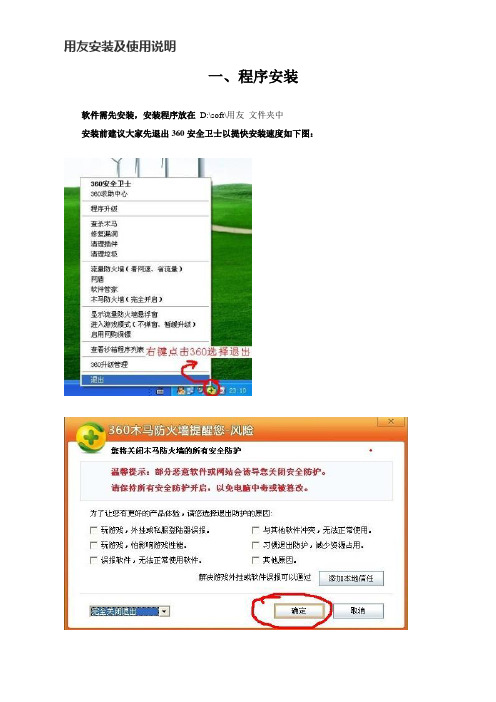
一、程序安装
软件需先安装,安装程序放在D:\soft\用友文件夹中
安装前建议大家先退出360安全卫士以提快安装速度如下图:
1、安装数据库
打开D:\soft\用友→打开“MSDE2000RelA”文件夹→双击setup进行数据库安装如下图:
要耐心等待待其安装完后点击后退返回D:\soft\用友
2、安装软件
(1)、打开“PUJIV3.0”文件夹
(2)、双击setup进行软件安装
单击下一步,一直单击下一步直到出现安装类型如下图:
选择自定义安装后单击下一步
将供应链和生产关系前面的勾去掉以提高安装速度,单击下一步
如果出现以下对话框单击取消
反复操作5-6次
如遇如下对话框选择仍然继续:
如遇如下对话框点击确定
注意此处一定要选择“否,稍后再重新启动计算机”再点击完成到此软件已经安装完成
启动软件如下图所示:
点击开始菜单------程序----启动---点击服务管理器以启动sql 如上图
右键点击sql选择MSSQLServer-启动
最后启动U8管理服务即可:
点击开始菜单------程序----启动---点击U8管理服务。
用友T标准版使用教程
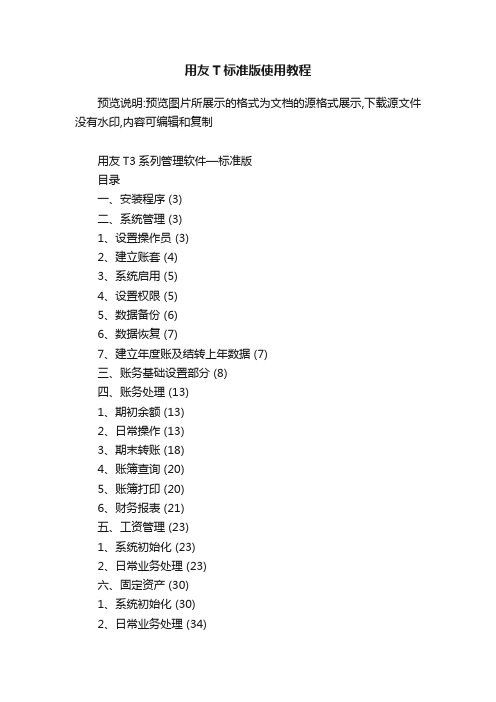
用友T标准版使用教程预览说明:预览图片所展示的格式为文档的源格式展示,下载源文件没有水印,内容可编辑和复制用友T3系列管理软件—标准版目录一、安装程序 (3)二、系统管理 (3)1、设置操作员 (3)2、建立账套 (4)3、系统启用 (5)4、设置权限 (5)5、数据备份 (6)6、数据恢复 (7)7、建立年度账及结转上年数据 (7)三、账务基础设置部分 (8)四、账务处理 (13)1、期初余额 (13)2、日常操作 (13)3、期末转账 (18)4、账簿查询 (20)5、账簿打印 (20)6、财务报表 (21)五、工资管理 (23)1、系统初始化 (23)2、日常业务处理 (23)六、固定资产 (30)1、系统初始化 (30)2、日常业务处理 (34)七、业务基础设置部分 (38)八、采购管理部分 (41)1、初始设置 (41)2、日常业务处理 (41)九、销售管理部分 (44)1、初始设置 (44)十、库存管理部分 (44)1、初始设置 (44)2、日常业务处理 (45)十一、核算管理部分 (46)1、日常业务处理 (46)一、程序安装1、检查工作检查电脑名称是否为全英文(或全拼音)若不是,则需要更改名称。
(计算机名称不能有带汉字或“—”)2、安装数据库放入光盘→选择打开MSDE2000RelA文件夹→双击setup进行数据库安装3、安装软件打开光盘中→双击打开用友通标准版→双击setup进行软件安装→点下一步→点是→点下一步→更改安装路径(D盘、E盘、F盘等)→下一步→选择全部安装→下一步下一步→下一步→系统将自动安装→程序安装完成后,系统将提示重新启动电脑→点完成重启电脑→电脑重启后,系统将自动创建系统数据库→提示是否立即建立账套→点否→表示所有完成后则表示软件已安装成功二、系统管理部分一、设置操作员双击系统管理→点系统→点注册→用户名为admin→确定→权限→操作员→增加→输入编码、姓名、口令等→点增加做下一个操作员。
用友nc操作手册
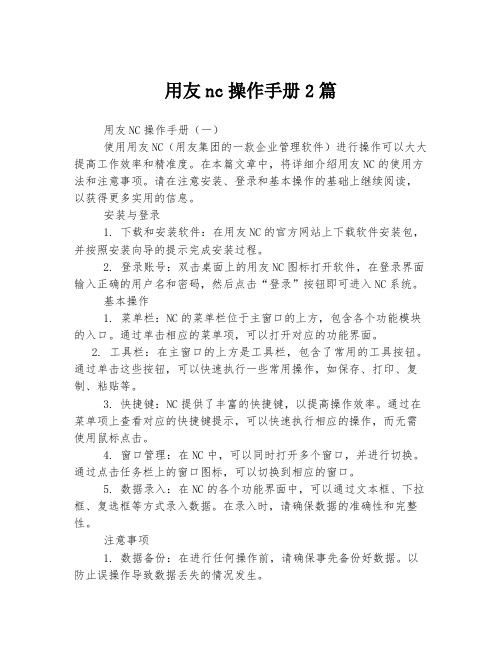
用友nc操作手册2篇用友NC操作手册(一)使用用友NC(用友集团的一款企业管理软件)进行操作可以大大提高工作效率和精准度。
在本篇文章中,将详细介绍用友NC的使用方法和注意事项。
请在注意安装、登录和基本操作的基础上继续阅读,以获得更多实用的信息。
安装与登录1. 下载和安装软件:在用友NC的官方网站上下载软件安装包,并按照安装向导的提示完成安装过程。
2. 登录账号:双击桌面上的用友NC图标打开软件,在登录界面输入正确的用户名和密码,然后点击“登录”按钮即可进入NC系统。
基本操作1. 菜单栏:NC的菜单栏位于主窗口的上方,包含各个功能模块的入口。
通过单击相应的菜单项,可以打开对应的功能界面。
2. 工具栏:在主窗口的上方是工具栏,包含了常用的工具按钮。
通过单击这些按钮,可以快速执行一些常用操作,如保存、打印、复制、粘贴等。
3. 快捷键:NC提供了丰富的快捷键,以提高操作效率。
通过在菜单项上查看对应的快捷键提示,可以快速执行相应的操作,而无需使用鼠标点击。
4. 窗口管理:在NC中,可以同时打开多个窗口,并进行切换。
通过点击任务栏上的窗口图标,可以切换到相应的窗口。
5. 数据录入:在NC的各个功能界面中,可以通过文本框、下拉框、复选框等方式录入数据。
在录入时,请确保数据的准确性和完整性。
注意事项1. 数据备份:在进行任何操作前,请确保事先备份好数据。
以防止误操作导致数据丢失的情况发生。
2. 权限管理:NC支持权限管理功能,可以根据用户需求设置不同的权限。
请管理员根据实际情况合理设置权限,以保护数据的安全性。
3. 定期更新:用友NC会不断更新和优化功能,以提升用户体验和系统性能。
请定期检查官方网站,下载最新版本的软件进行更新。
4. 学习资源:用友NC官方网站提供了丰富的学习资源,包括操作手册、视频教程等。
请利用这些资源,提升你的操作技能和了解软件的更多功能。
用友NC操作手册(二)继续介绍用友NC的使用方法和技巧,以下是更多的操作技巧和注意事项,希望能对你的工作有所帮助。
用友财务业务一体化操作手册

用友财务业务一体化操作手册一、概述用友财务业务一体化是一款针对企业财务管理的软件系统。
本手册旨在帮助用户了解并掌握用友财务业务一体化的操作方法和注意事项。
二、系统安装与配置1. 硬件要求•CPU:2 GHz 或更高•内存:4 GB 或更高•存储空间:50 GB 或更高•显示器:分辨率为 1024x768 或更高2. 软件要求•操作系统:Windows 7 或更高版本•数据库:Microsoft SQL Server 或 Oracle3. 安装步骤1.下载用友财务业务一体化安装程序。
2.双击运行安装程序,按照提示完成安装过程。
3.配置数据库连接信息。
4.设置管理员账户。
5.完成安装。
三、登录与账户管理1. 登录系统1.启动用友财务业务一体化软件。
2.在登录界面输入用户名和密码。
3.点击“登录”按钮。
2. 账户管理•添加新账户:在系统管理模块中,选择“账户管理”,点击“新增账户”,填写账户信息并点击“保存”按钮。
•修改账户:选择需要修改的账户,在右侧操作区域进行相应的修改操作。
•删除账户:选择需要删除的账户,在右侧操作区域点击“删除”按钮,并确认删除操作。
四、基础业务操作1. 创建凭证1.在财务管理模块中,选择“凭证管理”。
2.点击“新增凭证”,填写凭证信息。
3.添加分录:点击“添加分录”,填写分录信息,包括科目、借方金额、贷方金额等。
4.完成凭证:核对凭证信息无误后,点击“完成”按钮。
2. 查询与修改凭证•查询凭证:在凭证管理界面进行条件查询,可根据凭证日期、凭证字号等进行筛选。
•修改凭证:选择需要修改的凭证,点击“修改”按钮,对凭证信息进行相应修改。
3. 制作报表1.在报表管理模块中,选择需要制作的报表类型。
2.根据报表要求选择相应的参数,如日期范围、科目范围等。
3.点击“生成报表”按钮,系统将根据所选参数生成相应的报表。
五、高级功能1. 权限管理•添加用户角色:在系统管理模块中,选择“用户角色管理”,点击“新增角色”,填写角色信息并指定角色权限。
用友财务软件使用说明

用友财务软件使用说明用友财务软件使用说明1:简介1.1 软件概述用友财务软件是一款专业的财务管理软件,旨在提供高效的财务管理解决方案,满足企业财务核算、报表分析、预算管理等各项需求。
1.2 适用对象该软件适用于各类企业、机构及个人用户,无论规模大小、行业类型都可以使用。
2:安装和配置2.1 系统要求在安装之前,确认计算机符合以下最低系统要求:操作系统、处理器、内存、硬盘空间、显示器分辨率等。
2.2 安装步骤详细介绍安装用友财务软件的步骤,包括安装文件、运行安装程序、选择安装路径等。
2.3 软件配置对用友财务软件的相关配置进行介绍,包括数据库连接配置、用户权限设置等。
3:登录与账号管理3.1 登录界面介绍用友财务软件的登录界面和相关功能。
3.2 账号注册与登录详细介绍如何注册账号和登录用友财务软件。
3.3 账号管理说明如何管理和修改账号信息,包括修改密码、绑定邮箱等操作。
4:账务核算4.1 财务凭证介绍财务凭证的概念和相关操作,包括录入、修改、删除等操作。
4.2 科目管理详细介绍科目的分类和设置,包括新增科目、修改科目等。
4.3 期末结转说明如何进行期末结转操作,完成年末的财务结算工作。
4.4 报表介绍如何根据财务凭证和科目设置各类财务报表。
5:预算管理5.1 预算编制详细说明如何制定预算,包括预算目标设定、预算调整等。
5.2 预算执行说明如何对预算进行执行和监控,包括预算执行情况查询、预算偏差分析等功能。
6:报表分析6.1 资产负债表介绍资产负债表的和分析方法。
6.2 损益表详细说明损益表的和分析方法。
6.3 现金流量表说明现金流量表的和分析方法。
6.4 基本比率分析介绍基本比率分析的概念和方法,包括资产负债比率、流动比率等。
7:附件附件1:用友财务软件安装包附件2:用友财务软件用户手册8:法律名词及注释8.1 法律名词1注释18.2 法律名词2注释2:::。
用友T+12.1安装手册

默认安装数据库软件
支持(金盘中目录:金盘\普及版\Tplus\TPlusBrowser)
RAM 大小: 磁盘转速: 并发人数: 服务器: 硬件参数 CPU 频率: RAM 大小: 1.5 产品升级
>=8G SAS 10000 或 15000 RPM 转速 大于 10 人小于 30 人
>=16G SAS 10000 或 15000 RPM 转速 大于 30 人
3.2.3
环境修复
如果遇到检测不通过,可以选择对应项的“点击修复”单个选项修复,或者点击“一键 修复”一次性修复系统环境 注意事项:如果系统环境中没有安装数据库,使用一键修复功能,环境检测工具不会自 动修复数据库,需要用户手动修复。 3.3 运行安装包 注意事项:如果当前用户没有管理员权限,安装产品会有下面提示,请以管理员用户登录。
3.3.1
运行【畅捷通 T+】安装包 请选择以下 2 种方式之一安装产品: 1、运行安装光盘,双击 AUTORUN.exe 弹出界面选择【T+】 2、运行<安装盘>\TPlus 目录下的 Setup.exe。 安装过程中可能出现的界面说明
3.3.2
1、安装之前会提示用户建议暂时关闭杀毒软件。
2 、安装过程中若程序检测不到环境检测工具会有如下提示,请点击【是】 ,选择路径到 CheckEnvironment。
3.4.5
- 1、下载文档前请自行甄别文档内容的完整性,平台不提供额外的编辑、内容补充、找答案等附加服务。
- 2、"仅部分预览"的文档,不可在线预览部分如存在完整性等问题,可反馈申请退款(可完整预览的文档不适用该条件!)。
- 3、如文档侵犯您的权益,请联系客服反馈,我们会尽快为您处理(人工客服工作时间:9:00-18:30)。
用友安装及使用手
册
目录
目录...................................... 错误!未定义书签。
第一部分:重要信息........................... 错误!未定义书签。
第二部分:产品安装........................... 错误!未定义书签。
2.1 CRM系统ERP-U9适配器的安装.......... 错误!未定义书签。
2.1.1 安装步骤....................... 错误!未定义书签。
2.1.2 安装注意事项................... 错误!未定义书签。
2.2 U9系统接口插件的安装................ 错误!未定义书签。
第三部分:使用手册........................... 错误!未定义书签。
第一章产品概述......................... 错误!未定义书签。
第二章初始配置......................... 错误!未定义书签。
3.2.1 如何和U9的帐套做对应? ......... 错误!未定义书签。
3.2.1.1 CRM-EAI接口配置.......... 错误!未定义书签。
3.2.1.2 U9系统配置............... 错误!未定义书签。
3.2.2 在EAI-U9中,有哪些对象能够进行数据交换?错误!未
定义书签。
3.2.3 如何设置对象对应? .............. 错误!未定义书签。
3.2.4 如何设置组织对象的对应? ........ 错误!未定义书签。
3.2.5 如何在CRM中设置派生单位对应U9的辅计量单位?
..................................... 错误!未定义书签。
3.2.6 如何设置币种汇率的对应? ........ 错误!未定义书签。
3.2.7 如何理解CRM系统中的识别码字段? 错误!未定义书签。
3.2.8如何设置基础数据CRM识别码与U9中ID或CODE的
对应。
............................... 错误!未定义书签。
3.2.9如何理解CRM系统中同步订单的生效/失效状态?错误!
未定义书签。
3.2.10 如何理解业务数据的审核和弃审? . 错误!未定义书签。
3.2.11如何停用导入/导出功能 ......... 错误!未定义书签。
3.2.12如何理解CRM-U9的单点登录 ..... 错误!未定义书签。
第三章常见应用......................... 错误!未定义书签。
3.3.1 如何把U9的”组织”信息同步到CRM系统?错误!未定
义书签。
3.3.1.1 组织新增/修改/删除的同步操作错误!未定义书
签。
3.3.1.2 组织字段映射表............ 错误!未定义书签。
3.3.2 如何把U9的”用户”信息同步到CRM系统?错误!未定
义书签。
3.3.2.1 用户新增/修改/删除的同步操作错误!未定义书
签。
3.3.2.2 用户字段映射表............ 错误!未定义书签。
3.3.3 如何把U9的”业务员”信息同步到CRM系统?错误!
未定义书签。
3.3.3.1 业务员新增/修改/删除的同步操作错误!未定义书
签。
3.3.4 如何进行”客户”信息的传递? .... 错误!未定义书签。
3.3.
4.1 客户新增/修改/删除的同步操作错误!未定义书
签。
3.3.
4.2 客户字段映射表............ 错误!未定义书签。
3.3.5 如何把U9的”币种”信息同步到CRM系统?错误!未定义书签。
3.3.5.1 币种新增/修改/删除的同步操作错误!未定义书
签。
3.3.5.2 币种字段映射表............ 错误!未定义书签。
3.3.6 如何把U9的”计量单位”信息同步到CRM系统? 错误!未定义书签。
3.3.6.1 计量单位新增/修改/删除的同步操作错误!未定
义书签。
3.3.6.2 计量单位字段映射表........ 错误!未定义书签。
3.3.7 如何把U9的”料品”信息同步到CRM系统?错误!未定义书签。
3.3.7.1 料品新增/修改/删除的同步操作错误!未定义书
签。
3.3.7.2 产品字段映射表............ 错误!未定义书签。
3.3.8 如何传递”订单”信息? .......... 错误!未定义书签。
3.3.8.1订单新增/修改/删除的同步操作错误!未定义书
签。
3.3.8.3 CRM中U9订单编辑页面的链接键错误!未定义书
签。
3.3.9如何把U9的出货记录同步到CRM系统?错误!未定义书签。
3.3.9.1出货单新增/修改/删除的同步操作错误!未定义书
签。
3.3.9.2交付单字段映射表.......... 错误!未定义书签。
3.3.10如何把U9的收款信息同步到CRM系统?错误!未定义书签。
3.3.10.1应收单审核............... 错误!未定义书签。
3.3.10.2收款单审核............... 错误!未定义书签。
3.3.10.3核销单的新增/删除的同步操作错误!未定义书
签。
3.3.10.4收款单字段映射表......... 错误!未定义书签。
3.3.11如何把U9的发票信息同步到CRM系统?错误!未定义书签。
3.3.11.1发票的新增/修改/删除的同步操作错误!未定义
书签。
3.3.11.2发票字段映射表........... 错误!未定义书签。
3.3.12 如何把CRM的报价单信息同步到U9的订单错误!未定义书签。
3.3.12.1报价单的新增/删除的同步操作错误!未定义书
签。
